Βρίσκεσαι αντιμέτωπος με την πρόκληση να εισάγεις φωτογραφίες με διαφορετική επέκταση αρχείου σε ένα υπάρχον έργο στο Adobe InDesign; Αντί να αναζητάς χειροκίνητα κάθε φωτογραφία και να την αντικαθιστάς για ώρες, θα μάθεις πώς να το κάνεις αυτό αποτελεσματικά και εξοικονομώντας χρόνο. Στις πιο πρόσφατες εκδόσεις του InDesign, η διαδικασία έχει γίνει σαφώς πιο εύκολη, γεγονός που μπορεί να σου γλιτώσει πολλά νεύρα.
Κύρια συμπεράσματα
Με τη λειτουργία "Σύνδεση ξανά με φακέλους" στην παλέτα συνδέσεων, μπορείς να αντικαταστήσεις γρήγορα φωτογραφίες με νέα επέκταση αρχείου, χωρίς να χρειάζεται να τις αντικαταστήσεις μία προς μία. Αυτό σου επιτρέπει να εργάζεσαι πιο αποτελεσματικά και να εξοικονομείς χρόνο, ειδικά όταν οι τύποι αρχείων αλλάζουν κατά τη διάρκεια του έργου.
Βήμα προς βήμα οδηγίες
Για να χρησιμοποιήσεις τη λειτουργία "Σύνδεση ξανά με φακέλους", ακολούθησε τα παρακάτω βήματα:
Αρχικά, άνοιξε το υπάρχον έγγραφο InDesign. Τοποθέτησε τις φωτογραφίες σου, οι οποίες υπάρχουν σε διαφορετικούς τύπους αρχείων, στο επιθυμητό σου σχέδιο. Στις παλαιότερες εκδόσεις, απαιτούνταν πολλές χειροκίνητες ενέργειες για να αντικατασταθούν οι φωτογραφίες μία προς μία. Ωστόσο, στις πιο πρόσφατες εκδόσεις η διαδικασία έχει απλοποιηθεί σημαντικά.
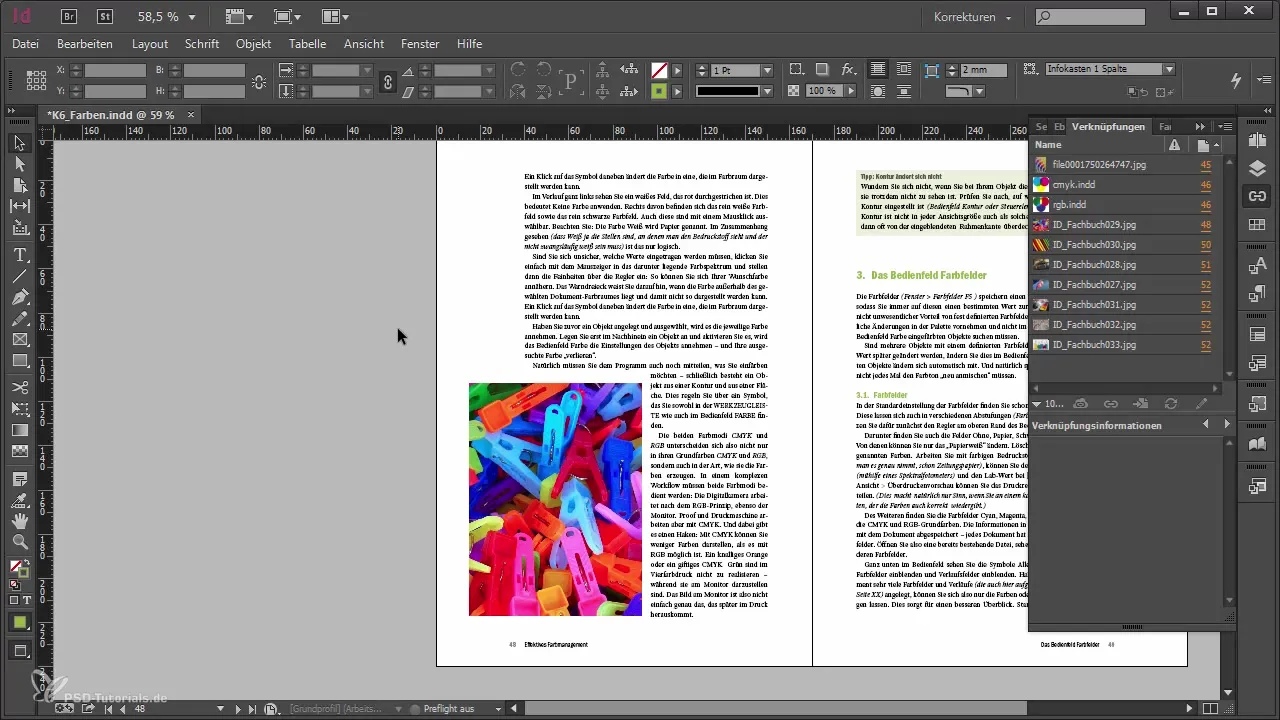
Αν έχεις μια φωτογραφία που έχει αποκτήσει νέα επέκταση αρχείου και αυτή η φωτογραφία είναι απαραίτητη, άνοιξε την παλέτα συνδέσεων. Αυτή βρίσκεται στο μενού των πάνελ, το οποίο είναι ορατό στις περισσότερες περιοχές εργασίας του InDesign. Έτσι μπορείς να δεις όλες τις συνδεδεμένες φωτογραφίες με μια ματιά.
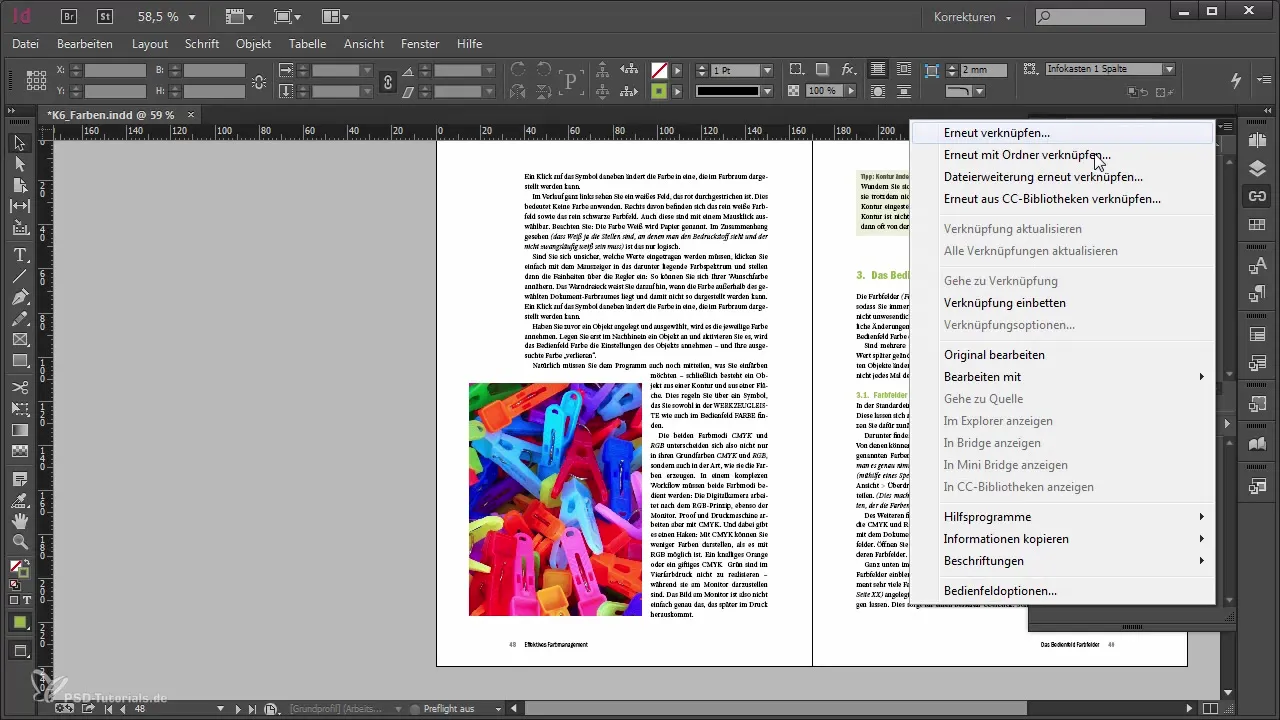
Στην παλέτα συνδέσεων, επιλέγεις την εντολή "Σύνδεση ξανά με φακέλους". Αυτή η εντολή σου επιτρέπει να ενημερώσεις το InDesign για το που βρίσκονται οι νέες γραφικές σου και σε ποια μορφή είναι.
Τώρα μπορείς να επιλέξεις τον νέο φάκελο. Σε αυτό το παράδειγμα, υποθέτουμε ότι ο φάκελος είναι αποθηκευμένος στην επιφάνεια εργασίας σου. Επίλεξε τον αντίστοιχο φάκελο για να συνεχίσεις τη διαδικασία.
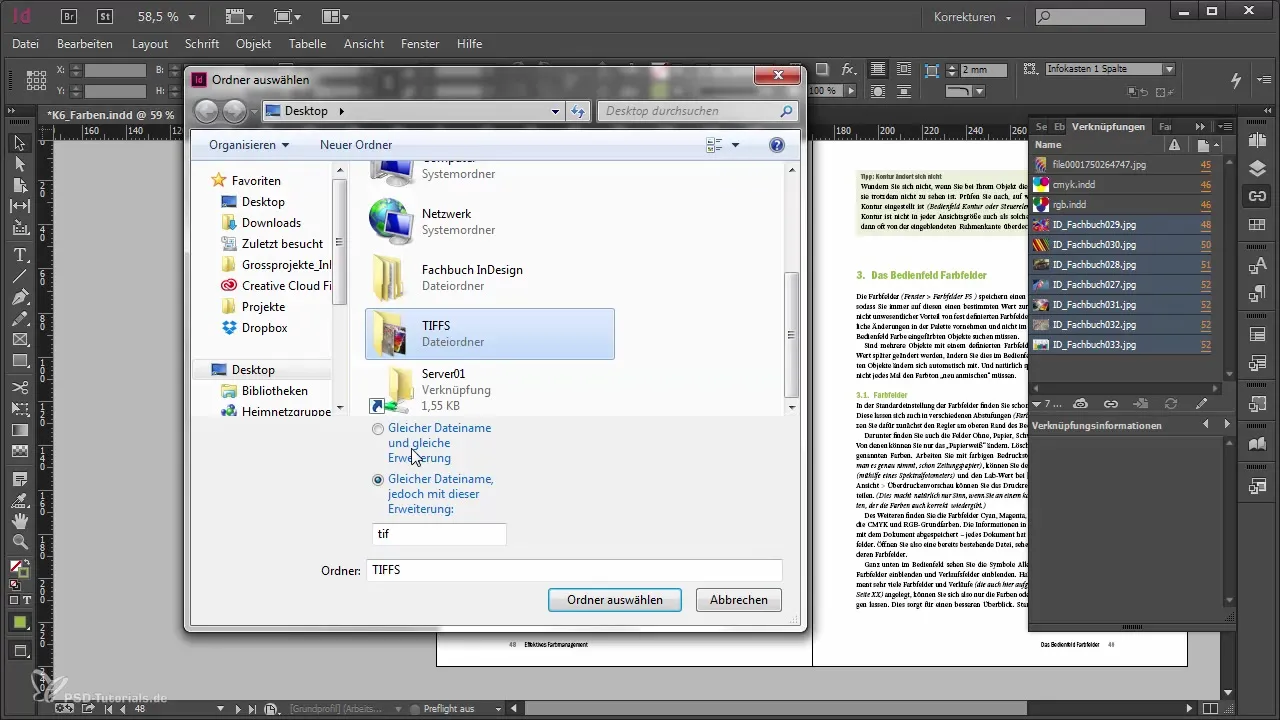
Αφού επιλέξεις τον φάκελο, θα σου ζητηθεί να επιβεβαιώσεις ότι τα αρχεία σε αυτόν τον νέο φάκελο έχουν τα ίδια ονόματα με τα παλιά αρχεία, αλλά διαθέτουν διαφορετική επέκταση - στην περίπτωσή μας TIFF.
Μόλις όλα είναι ρυθμισμένα, κάνε κλικ στο "Επιλέξτε φάκελο". Το InDesign θα υπολογίσει για λίγο και θα επιβεβαιώσει αν μπορεί να συνδέσει επιτυχώς τα νέα αρχεία.
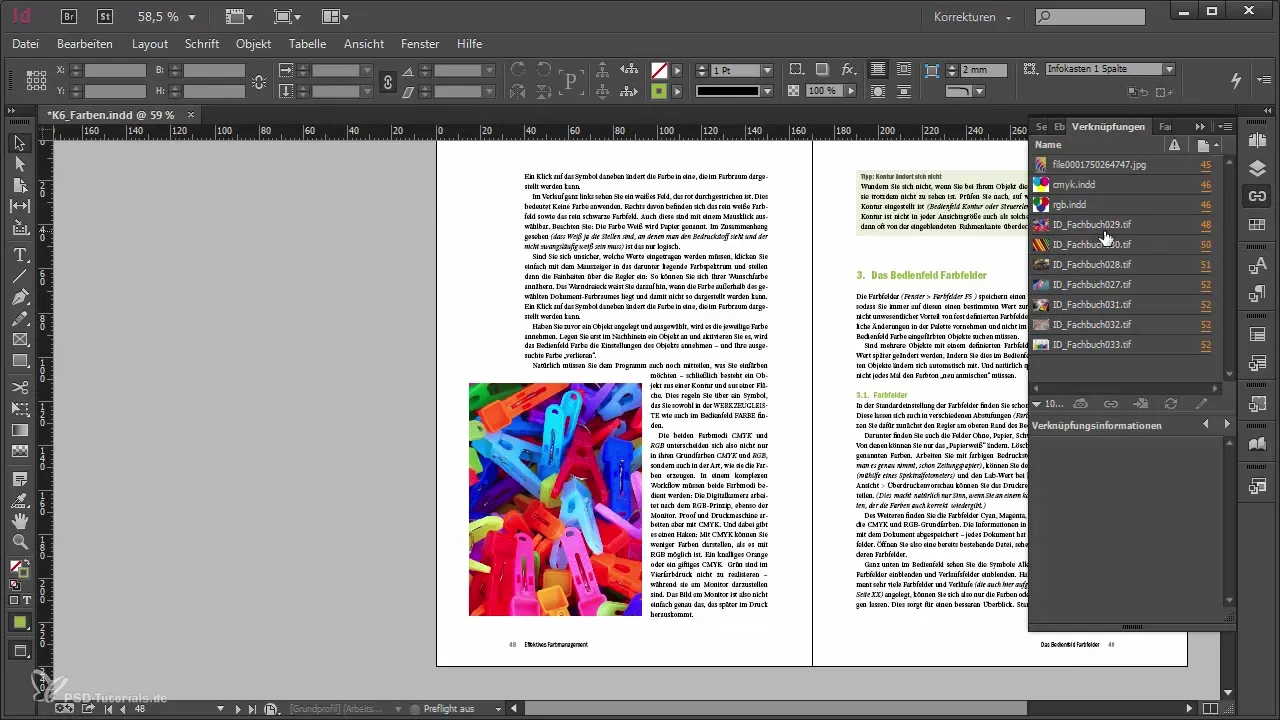
Μετά από μερικά δευτερόλεπτα, θα παρατηρήσεις ότι όλα τα αρχεία TIFF ή JPEG που είχες οπουδήποτε στο έγγραφο έχουν αυτομάτως αντικατασταθεί με το νέο TIFF. Αυτό είναι ένα μεγάλο βήμα προς μια πιο αποτελεσματική εργασία, καθώς μπορείς να εξοικονομήσεις σημαντικό χρόνο στην αντικατάσταση φωτογραφιών, αν αλλάξουν οι τύποι αρχείων κατά τη διάρκεια της εργασίας σου.
Σύνοψη - Φωτογραφίες στο Adobe InDesign απλά επαναφόρτωση
Σε αυτόν τον οδηγό, έμαθες πόσο εύκολο και γρήγορο είναι να αντικαταστήσεις φωτογραφίες με διαφορετική επέκταση αρχείου στο Adobe InDesign μέσω της λειτουργίας "Σύνδεση ξανά με φακέλους". Αντί να αντικαθιστάς με κόπο κάθε φωτογραφία χειροκίνητα, μπορείς με λίγα κλικ να κάνεις όλες τις αλλαγές και να εξοικονομήσεις χρόνο για πιο σημαντικές εργασίες.
Συχνές ερωτήσεις
Πώς μπορώ να βρω την παλέτα συνδέσεων στο InDesign;Η παλέτα συνδέσεων βρίσκεται στο μενού πάνελ, συνήθως στη δεξιά πλευρική γραμμή.
Τι πρέπει να κάνω αν ο νέος φάκελος δεν περιέχει αρχεία;Αν ο νέος φάκελος δεν περιέχει αρχεία, η σύνδεση δεν θα γίνει με επιτυχία. Βεβαιώσου ότι τα απαραίτητα αρχεία εικόνας είναι διαθέσιμα στον φάκελο.
Πώς μπορώ να διασφαλίσω ότι τα ονόματα των αρχείων είναι ίδια;Συγκρίνε τα ονόματα των αρχείων στον παλιό και τον νέο φάκελο πριν δημιουργήσεις τη σύνδεση στο InDesign.
Υπάρχουν περιορισμοί σχετικά με τους τύπους αρχείων;Το InDesign αναγνωρίζει διάφορους τύπους αρχείων, εφόσον έχουν την ίδια ονομασία αλλά διαφορετική επέκταση.


